最近,很多朋友咨询如何在边肖Win10系统中设置自动拨号。接下来,我们一起来学习如何在Win10系统中设置自动拨号,希望对大家有所帮助。
Win10系统如何设置自动拨号?在Win10系统中设置自动拨号的方法
1.首先,右键单击桌面这台pc,然后选择管理选项进入,如图所示。
: 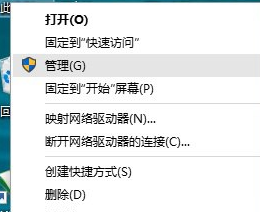 2.在打开的窗口左侧找到任务调度器的游戏,然后右键创建一个基本任务,如图所示。
2.在打开的窗口左侧找到任务调度器的游戏,然后右键创建一个基本任务,如图所示。
: 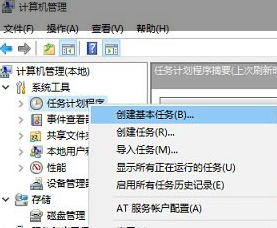 3.在打开的窗口中,输入任务名称:win10宽带自动连接,然后单击底部的“下一步”,如图所示。
3.在打开的窗口中,输入任务名称:win10宽带自动连接,然后单击底部的“下一步”,如图所示。
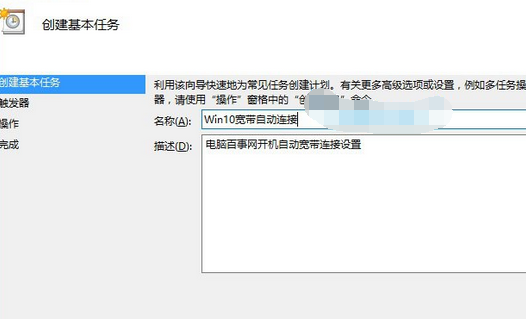 4,然后选择触发器,即何时开始自动拨号。您可以选择【计算机启动时】,然后继续下一步,如图所示。
4,然后选择触发器,即何时开始自动拨号。您可以选择【计算机启动时】,然后继续下一步,如图所示。
: 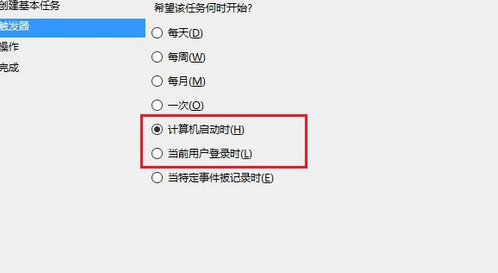 5.然后在操作栏中,选择启动程序继续下一步操作,如图所示。
5.然后在操作栏中,选择启动程序继续下一步操作,如图所示。
: 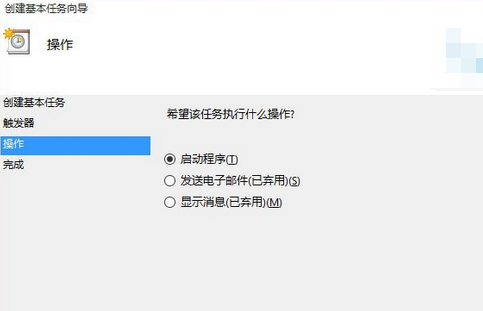 6.然后设置启动程序,在列中输入【rasdial ADSL宽带用户名和密码】,然后单击下一步。在出现的提醒中,选择是,如图所示。
6.然后设置启动程序,在列中输入【rasdial ADSL宽带用户名和密码】,然后单击下一步。在出现的提醒中,选择是,如图所示。
: 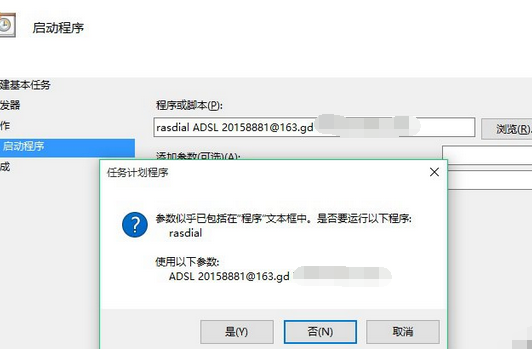 7.在最后的“完成”步骤中,记得选中顶部和底部的“单击完成时,打开此任务属性的对话框”,然后单击底部的“完成”。
7.在最后的“完成”步骤中,记得选中顶部和底部的“单击完成时,打开此任务属性的对话框”,然后单击底部的“完成”。
免责声明:本站所有文章内容,图片,视频等均是来源于用户投稿和互联网及文摘转载整编而成,不代表本站观点,不承担相关法律责任。其著作权各归其原作者或其出版社所有。如发现本站有涉嫌抄袭侵权/违法违规的内容,侵犯到您的权益,请在线联系站长,一经查实,本站将立刻删除。
本文来自网络,若有侵权,请联系删除,如若转载,请注明出处:https://www.freetrip88.com/baike/380176.html
